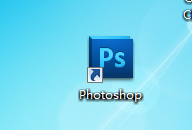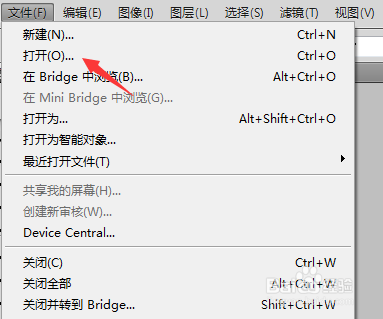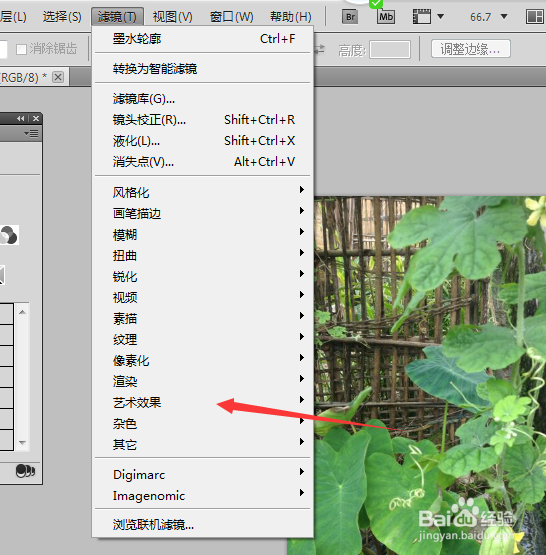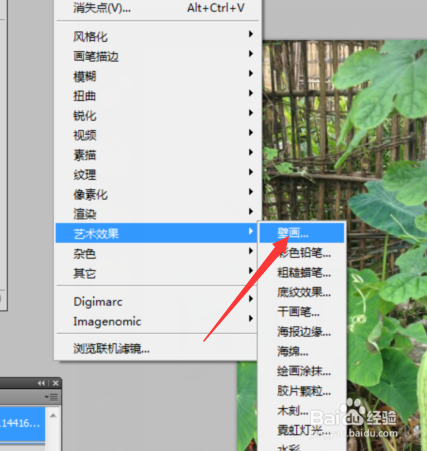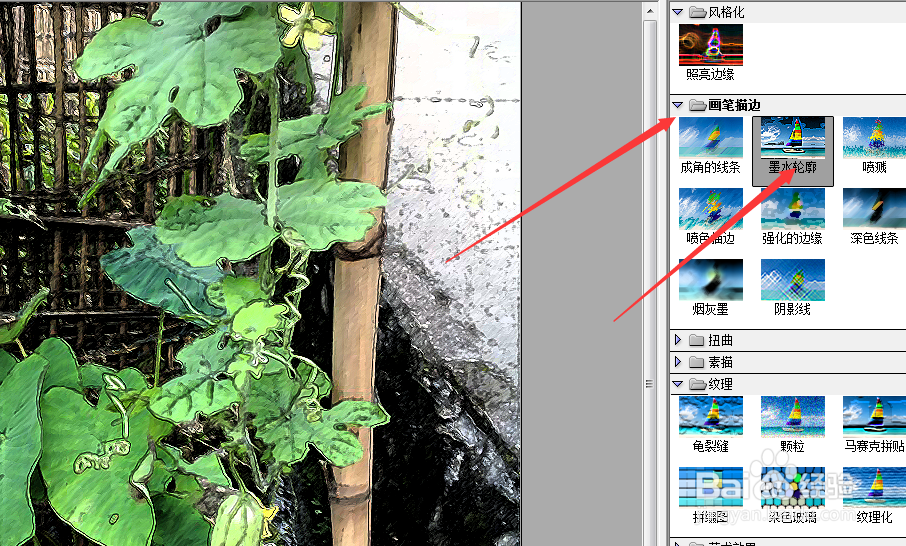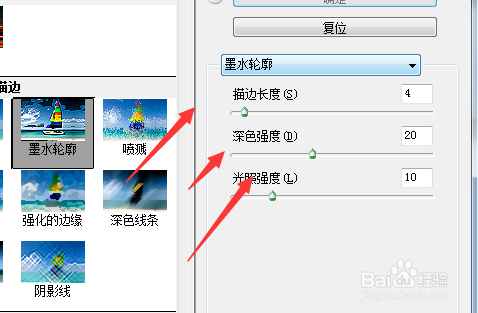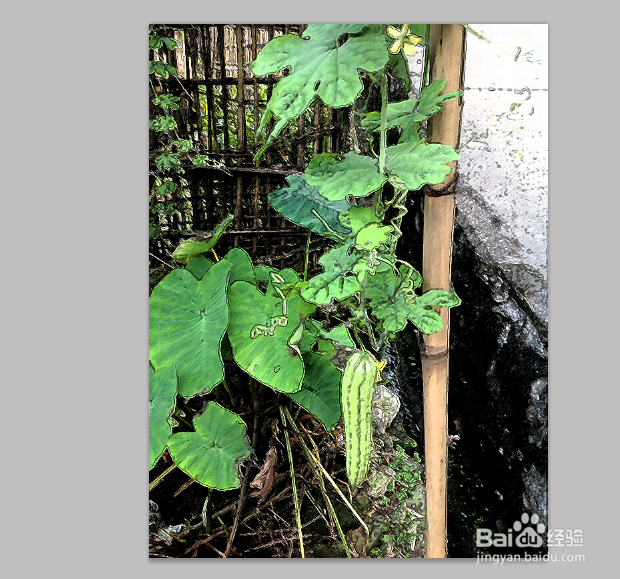ps如将简单图片进行水墨描边效果
1、1.打开ps软件。
2、2.打开要进行操作的图片。(如图)
3、3.观察图片,然后打开上方的滤镜功能。
4、4.然后随便选中一个效果,因为水墨效果在里面还要挑选的
5、5.选中画笔描边---墨水轮廓
6、6.该效果,还可以根据自己的需要,对描边长度,深色强度和光照强度进行调整的。
7、7.确定下来之前,就有其效果了。
声明:本网站引用、摘录或转载内容仅供网站访问者交流或参考,不代表本站立场,如存在版权或非法内容,请联系站长删除,联系邮箱:site.kefu@qq.com。